在HyFlex的全面设置中,例如由一个活动供应商,首先将场地设置成理想的环境,然后使用HDMI分配器和视频混合器,以实现在线分配。
相比之下,"TUFS式简单HyFlex设置 "不是一个理想的场地设置,但它的设计是为了简化操作。它在图像质量方面有缺点,但主要适合于由兼职学生工作者操作。
关于展会前准备工作的进一步信息,见下文。
目录
TUFS式设置的示意图
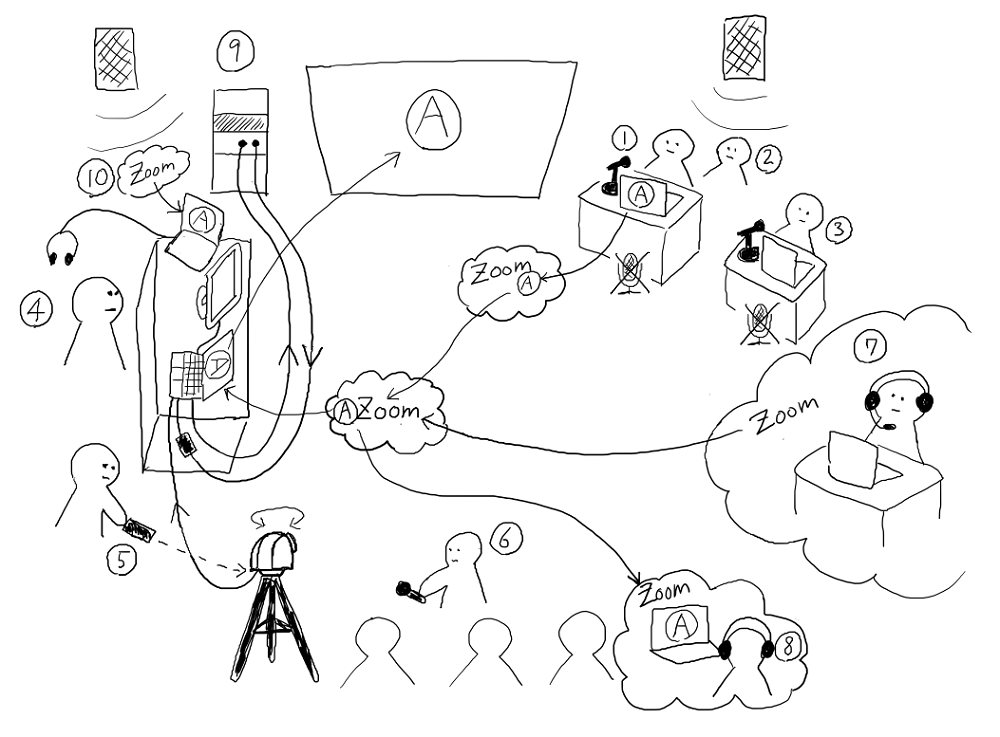
与普通设置的不同之处
一般设置
- 演讲者的个人电脑与会场设备相连,显示幻灯片材料和其他演讲材料。
- 对于变焦分配,使用一个HDMI分配器或类似的东西来复制视频信号,并将一边运行到会场屏幕,另一边运行到变焦侧。
TUFS式设置
- 演讲者的个人电脑不会与任何会场设备连接。
- 会场屏幕显示的是Zoom观众看到的相同的Zoom屏幕。
- 如果演讲者想向观众展示幻灯片,他们可以将自己的屏幕分享给Zoom,这样也会通过Zoom在观众的屏幕上显示。
优势和劣势
效益。
违约金
对每台PC、设备和负责人的描述。
(i) 演讲者的个人电脑
- 没有连接到场地设备。
- 学生们通过校园WiFi连接到互联网,并被允许进入Zoom进行活动。
- 在任何时候,Zoom上的麦克风都应该是 "静音 "的。请注意,打开麦克风会导致反馈!
- 一旦演讲开始,你可以通过Zoom "共享屏幕"。这样,幻灯片就会显示给在线观众,然后也会显示在观众的屏幕上。
- 可以通过Zoom向听众播放音频,尽管有一个时间差。然而,你需要记住在 "共享屏幕 "时勾选 "共享声音 "的选项。
- 视频播放的画质明显下降,动作也不流畅。如果视频很重要,请考虑使用不同的设置。(然而,无论你使用什么设置,视频在在线方面都会有明显的降级)。
- 接线稍显复杂,但如果会场系统上有一个额外的VGA输入,就可以将主持人的电脑连接到VGA连接上,在视频播放时只切换到VGA输入,这样就可以只在会场上高质量地播放视频了。
(ii) 演讲者助理
- 演示者的电脑会 "静音 "和 "共享屏幕",这通常是一个错误的做法,Zoom可能会显示一个信息,要求演示者打开麦克风。为了避免演讲者惊慌失措,请事先告诉他们,如果出现这个信息,请忽略它。(在电脑上放一个警告也是一个好主意)。
- 在Zoom上进行 "屏幕共享 "有几个提示。如果演讲者不熟悉该系统,在演讲开始时就帮助他或她进行幻灯片共享。技巧是 "屏幕共享 "一个应用程序,如PowerPoint,而不是 "屏幕 "本身。
- 对于PowerPoint,有些人喜欢使用'演示者工具'(Presenter View),它显示笔记和经过的时间。在PowerPoint屏幕共享开始后,在屏幕上点击右键,会出现'显示演示者工具'的选项,选择这个选项,就可以在手边的电脑上查看'演示者工具',而缩放侧/通道可以显示正常的幻灯片。如果演示者有困难,就替他们接替。
(三) 主持人PC
- 没有连接到场地设备。
- 学生们通过校园WiFi连接到互联网,并被允许进入Zoom进行活动。
- 在任何时候,Zoom上的麦克风都应该是 "静音 "的。请注意,打开麦克风会导致反馈!
- 如有必要,在活动开始前会显示 "待机画面",或在主持人主持过程中显示 "节目进程图"。
- 这些也可以由 "缩放交付的主机PC "的负责人来显示。建议由主持人来显示主机,因为它有很多操作,但必要时应分工。
(四) 缩放分配的主机PC
- 通过连接到会场的音响系统,来自会场话筒的 "音频",包括有线和无线话筒,都会被聚合起来,成为主机PC的话筒输入。所有来自演讲者、主持人、观众提问等的音频,都将由主持人电脑广播到Zoom那边。
- 主机通过HDMI线与会场系统连接。场地屏幕应设置为与主机的主显示屏 "重复模式"。
- 通过VGA连接一个外部显示器,与主显示器分开。(主体电脑应该同时内置HDMI和VGA输出)。.
(v) PTZ摄像机(或会场天花板上的摄像机)
- PTZ摄像机可以通过远程控制指向任何角度,放大/缩小等。显示主持人、主讲人、提问的听众或此刻正在讲话的人,并将真实的图像发送到变焦端。
- 许多PTZ摄像机有一个叫做 "预设位置 "的功能。通过预先存储显示主持人的摄像机角度、显示主持人的摄像机角度等,可以顺利地切换场景。
- 一个人很难同时操作PC主机和PTZ摄像机,因此建议每个人都有单独的人员。
(vi) 麦克风操作员。
- 在问答环节,将话筒交给提问者。
- 除了通过话筒说的话,在线的一方无法听到任何东西。观众在地面上不用麦克风也能听到你的声音,但要确保你在所有的问题和发言中使用麦克风,这样网上的人也能听到你的声音。
- 建议麦克风服务员在②中兼任演讲者的助手,因为他/她将在其余的问答环节中随时待命。
(vii) 在线介绍人。
- 就像在正常的Zoom会议中,如果你说话或分享你的屏幕,就会传达给观众。
- 这比在会场演讲更简单,所以不必担心本来要面对面的演讲者突然在线。
(viii) 在线观众。
- 与正常的Zoom会议一样,没有什么特别需要注意的地方。
(九) 场地设施(视听系统)
- 把主机的HDMI输出放到会场系统的输入中。
- 场地系统通常有一个HDMI输出,如果有一个天花板摄像头。由于它不能被主机捕获,应该使用 "HDMI捕获"。音频和视频都可以被捕获并发送到Zoom。
- 如果没有天花板上的摄像机,使用会场音响系统上的'REC OUT'或'AUX OUT',通常使用RCA电缆,但有时也使用其他电缆。使用'音频捕捉',因为它不能被主机的PC所捕捉,因为它是。音频可以被捕获并发送至Zoom。请注意,如果你没有天花板上的摄像机,请使用一个单独的PTZ摄像机在三脚架上捕捉视频。
(x) 用于监测的个人电脑。
- 在HyFlex的活动中,问题是:"我们在网上的声音是否被正确听到?我可以看到你吗?"因此,最好是在主机旁边有一台电脑进行持续监控,并有一台电脑作为观众向公众开放。建议戴上耳机检查音频,以避免声音泄漏。
- 主机上的屏幕显示和在线观看者的缩放屏幕实际上可能略有不同。请检查监控电脑,并使用Zoom的 "聚光灯 "功能,例如,确保观看者看到的图像是你希望他们看到的。

